Bạn có thích những cải tiến do những tiến bộ trong AI mang lại nhưng coi thường nhu cầu học hỏi và thích ứng với các công cụ mới không? Adobe đã bảo vệ bạn; vua chỉnh sửa ảnh hiện có các hiệu ứng do trí tuệ nhân tạo (AI) tạo ra. Generative Fill hiện được hỗ trợ bởi dòng Firefly của các mô hình AI tổng quát sáng tạo của Adobe, cho phép người dùng phóng to ảnh và thêm hoặc xóa các đối tượng một cách dễ dàng.
Nhằm mục đích cung cấp cho khách hàng một đồng thí điểm sáng tạo để tăng tốc độ lên ý tưởng, khám phá và sản xuất, đây là bước đầu tiên trong kế hoạch đầy tham vọng của công ty nhằm kết hợp trí tuệ nhân tạo tổng quát vào các quy trình sáng tạo hiện có trong Creative Cloud.
Đợi đã, bạn chưa gặp Adobe Firefly AI phải không? Theo Adobe, đây là “công cụ tạo văn bản thành hình ảnh có đạo đức đầu tiên trên thế giới,” và nó có các công cụ chuyển văn bản thành hình ảnh, hiệu ứng văn bản và bổ sung vectơ Recolor sắp ra mắt. Học cách sử dụng Adobe Firefly AI và thông tin chi tiết về nó, hãy truy cập bài viết liên quan. Nếu bạn muốn tiếp tục khám phá cách sử dụng các tính năng AI mới trong Photoshop, hãy tiếp tục đọc và điền vào chỗ trống trong đầu của bạn!
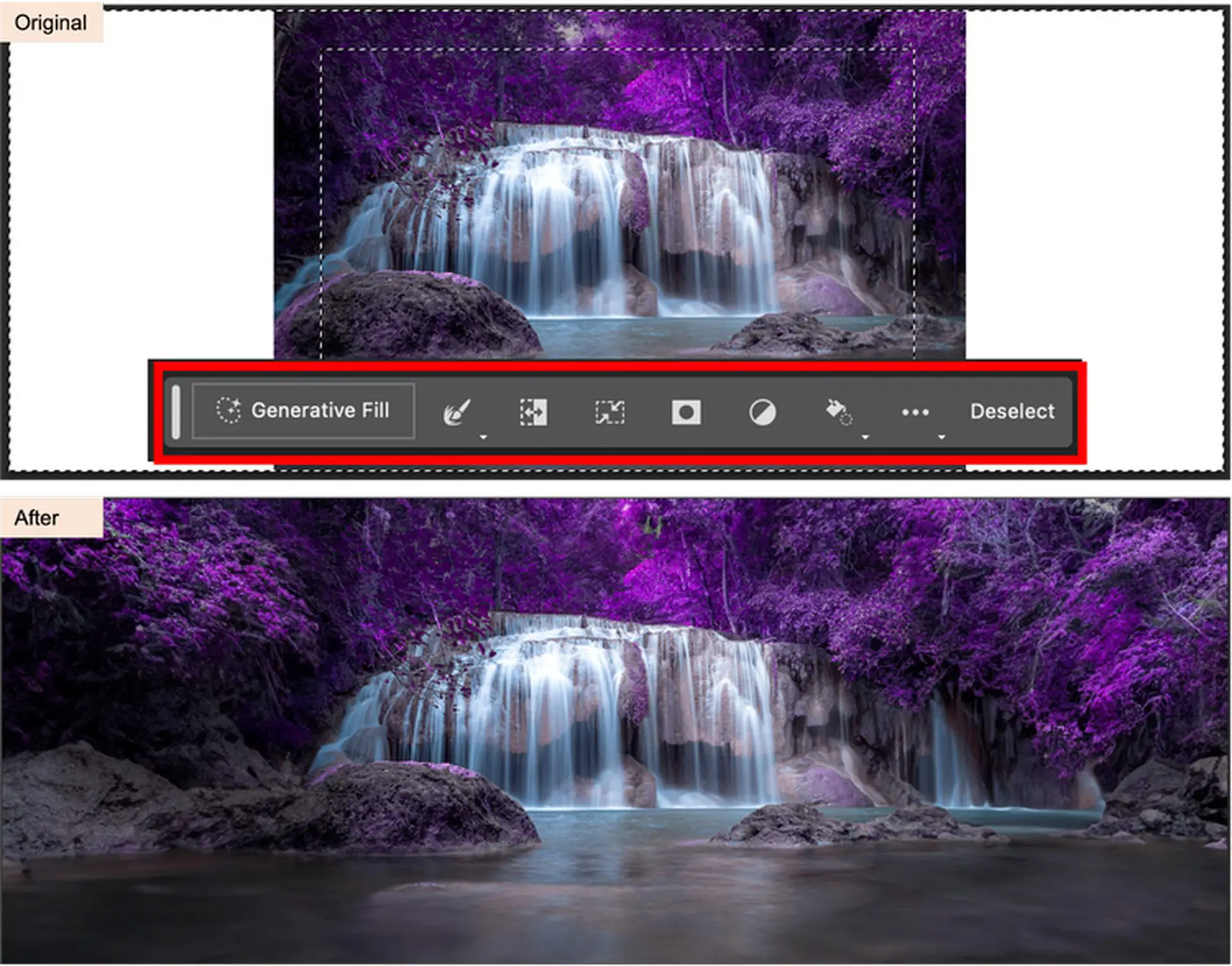
Adobe Photoshop AI: Tính năng tô sáng tạo mới là gì?
Generative Fill in Photoshop, tích hợp các khả năng AI tổng quát của Adobe Firefly vào quy trình làm việc sáng tạo, là động thái mới nhất của Adobe trong cuộc đua AI. Generative Fill mới do Firefly cung cấp cung cấp cho người dùng một cách tiếp cận mới mang tính cách mạng để làm việc bằng cách cho phép họ thêm, mở rộng hoặc xóa nội dung khỏi hình ảnh một cách nhanh chóng và đơn giản mà không phá hủy chỉ bằng các đề xuất văn bản. Với lộ trình đầy tham vọng trong tương lai sẽ thay đổi quy trình làm việc trên Creative Cloud, Document Cloud, Experience Cloud và Adobe Express, phiên bản beta này của Photoshop là sản phẩm Creative Cloud đầu tiên của Adobe kết hợp hoàn toàn với Firefly.
Bằng cách sử dụng thòng lọng hoặc một công cụ lựa chọn khác, giờ đây người dùng có thể chọn một vùng cụ thể của hình ảnh và sau đó để vùng đó tự động được điền bằng các hình ảnh được tạo dựa trên lời nhắc văn bản bằng cách sử dụng Generative Fill. Phối cảnh, ánh sáng và tính thẩm mỹ của vật liệu được sản xuất phù hợp với hình ảnh nguồn; các tính năng như bóng và phản xạ được đưa vào khi có liên quan. Xem cách:
[Nhúng nội dung]
Mặc dù Adobe bắt đầu phát triển trí tuệ nhân tạo AI muộn hơn một chút so với một số đối thủ cạnh tranh, nhưng công ty đã đạt được những bước tiến vượt bậc trong những tuần gần đây. Sau khi phát hành phiên bản beta và thành công tiếp theo của Adobe Firefly, doanh nghiệp hiện đã kết hợp công nghệ này vào Photoshop tiêu chuẩn công nghiệp.
Trình chỉnh sửa ảnh DragGAN AI sắp lên ngôi của photoshop
Các tính năng AI của Adobe Photoshop
Với việc sử dụng ngôn ngữ tự nhiên và các khái niệm, Generative Fill có thể tạo ra tài liệu kỹ thuật số chỉ trong vài giây, cho phép các nghệ sĩ tự do thể hiện hơn và tăng hiệu quả. Dưới đây là các tính năng khác của Adobe Photoshop AI:
- Cung cấp bởi đom đóm: Firefly được đào tạo trên hàng trăm triệu bức ảnh có độ phân giải cao, cấp phép, cấp độ chuyên nghiệp của Adobe Stock, đảm bảo rằng nó sẽ không tạo tài liệu dựa trên tài sản trí tuệ của người hoặc doanh nghiệp (IP) khác.
- Ý tưởng để hình ảnh: Sửa đổi ảnh theo những cách đáng kinh ngạc bằng cách thêm vào, xóa khỏi hoặc mở rộng nội dung của chúng.
- Chỉnh sửa không phá hủy: Các lớp tạo ra cho phép bạn tạo một vật liệu mới mà không ảnh hưởng đến vật liệu gốc, cho phép bạn thử nghiệm các kiểu dáng và kiểu dáng khác nhau một cách nhanh chóng.
- Tạo với tốc độ biến đổi: Hãy thử những suy nghĩ “điên rồ”, nghĩ ra những ý tưởng mới và tạo ra càng nhiều bài viết độc đáo chất lượng cao càng tốt.
- Có sẵn như một công cụ web: Phiên bản beta của Firefly hiện có một mô-đun mới nơi người dùng có thể dùng thử các khả năng trực tuyến của Generative Fill trước khi chúng được phát hành ra công chúng.
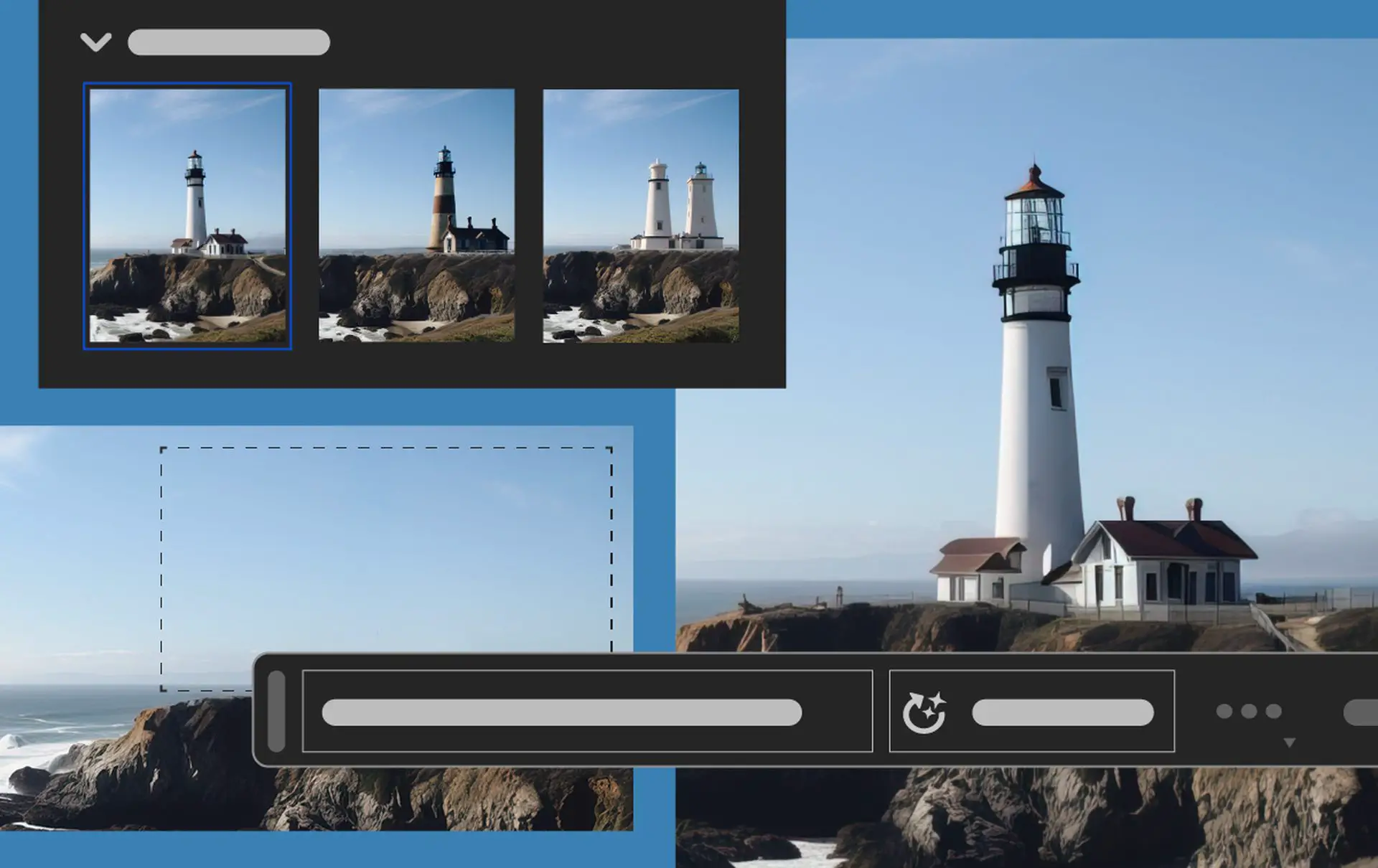
Photoshop vẫn là tiêu chuẩn của ngành và bản cập nhật này mở ra những khả năng mới hấp dẫn cho người dùng. Nhưng trước tiên, bạn nên học cách truy cập Photoshop AI.
Làm cách nào để truy cập Generative Fill trong Photoshop?
Adobe tuyên bố rằng Firefly Generative Fill sẽ là một tùy chọn mặc định trong Photoshop vào cuối năm nay. Tuy nhiên, hiện tại, chức năng này chỉ khả dụng trong phiên bản beta của Photoshop. Thật dễ dàng để truy cập vào các chức năng beta. Để bắt đầu, bạn cần có tư cách thành viên trả phí đối với Creative Cloud của Adobe, bao gồm Photoshop và các ứng dụng riêng lẻ khác cũng như gói chụp ảnh bao gồm Lightroom. Đây là những việc cần làm sau khi bạn đăng ký thuê bao:
- Mở ứng dụng máy tính để bàn Creative Cloud.
- Ở cột bên trái, hãy nhấp vào 'Ứng dụng beta'.
- Tìm ứng dụng Photoshop (Beta) và nhấp vào nút 'Cài đặt'.
- Sau khi cài đặt, bạn sẽ thấy Photoshop beta được liệt kê trong 'Ứng dụng beta đã cài đặt.'
- Nhấp vào nút 'Mở' để khởi chạy Photoshop beta.
- Để xác minh rằng bạn đang chạy phiên bản beta, hãy đi tới Trợ giúp > Giới thiệu về Photoshop trong thanh menu trên Windows. Trên máy Mac, bạn sẽ thấy Photoshop (Beta) trong Thanh Menu, thay thế nhãn 'Photoshop' thông thường.
Thực hiện theo các hướng dẫn này để truy cập phiên bản beta của Photoshop và khám phá các tính năng thử nghiệm như Firefly Generative Fill trước khi chúng được cung cấp cho công chúng vào cuối năm nay.
Bây giờ, đã đến lúc học cách sử dụng Photoshop AI và tính năng Generative fill mới của nó.

Cách sử dụng Photoshop AI: Điền vào hành động sáng tạo
Nếu bạn đã quen với AI tổng quát, việc sử dụng “Photoshop AI” và tùy chọn điền tổng quát mới của nó khá dễ dàng. Chỉ cần làm theo các bước:
- Mở ứng dụng beta của Photoshop.
- Chọn khu vực của hình ảnh mà bạn muốn sửa đổi.
- Nhấp vào “Điền sáng tạo”.
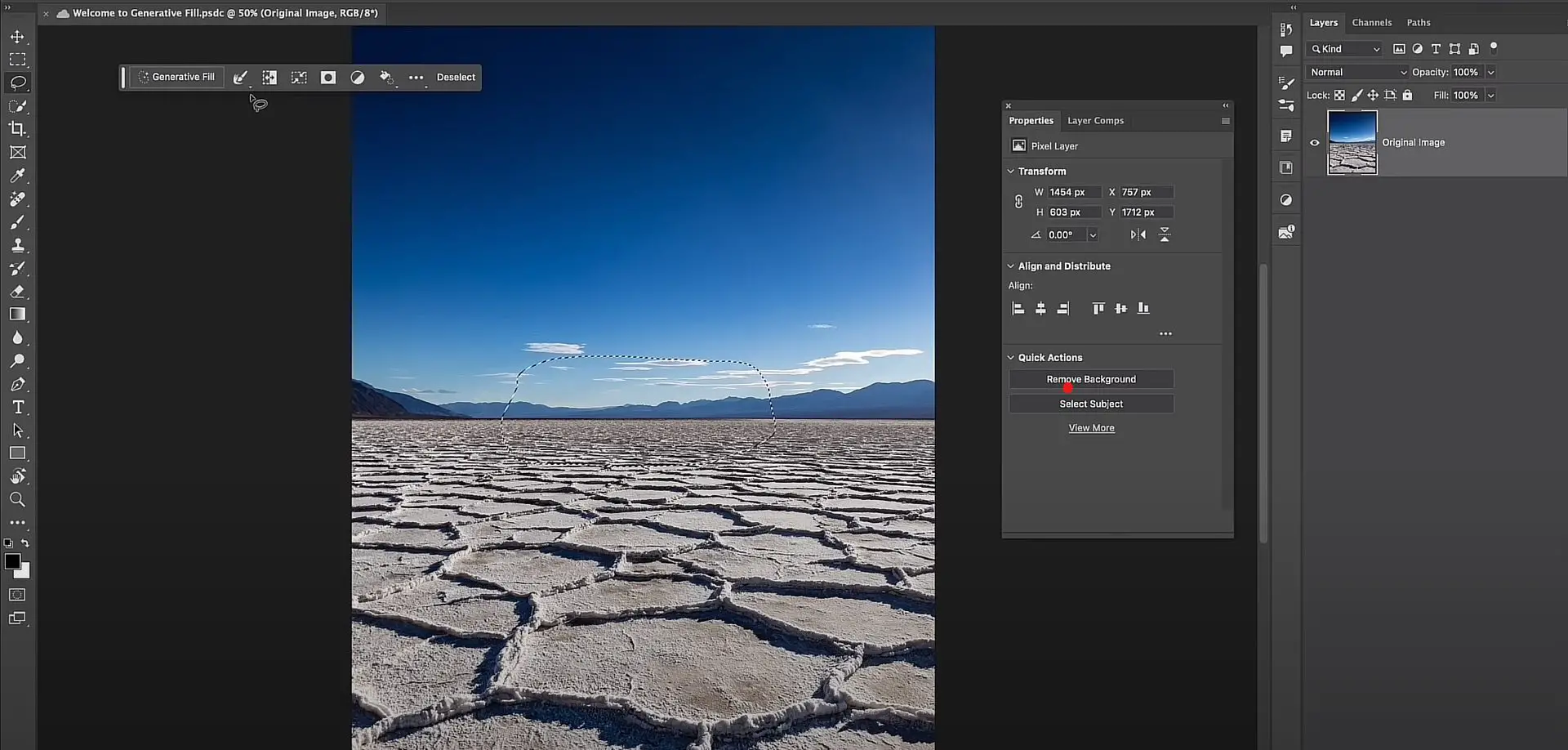
- Nhập mô tả về những gì bạn muốn thấy được tạo trong khu vực đã chọn. Ví dụ: bạn có thể nhập “cảnh bãi biển” hoặc “cảnh thành phố”.
- Photoshop sau đó sẽ tạo ra một số tùy chọn khác nhau để bạn lựa chọn.
Photoshop sẽ tự động sửa đổi hình ảnh bất cứ khi nào bạn thực hiện lựa chọn. Bạn có thể xem trước các chỉnh sửa của mình trong thời gian thực trước khi cam kết thực hiện chúng. Cài đặt của công cụ Generative Fill cũng có thể tùy chỉnh để đảm bảo hiệu suất tối ưu.
Dưới đây là các hướng dẫn khác từ Adobe để hiểu rõ hơn về tính năng này:
[Nhúng nội dung]
Khả năng của Generative Fill cho phép thử nghiệm nhanh chóng và không gây đau đớn là một lợi ích chính. Giờ đây, người dùng có thể thử ngay các khái niệm hoang dã và lập dị bằng cách nhập chúng ra. Do tốc độ tăng lên và sự đơn giản của thử nghiệm, nhiều ý tưởng độc đáo hơn đang được tạo ra.
Hình ảnh do AI tạo đang chiếm lĩnh thế giới và bạn không thể làm gì với nó
[Nhúng nội dung]
Điền sáng tạo bị mờ đi: Bản sửa lỗi & Lý do
Người dùng dưới 18 tuổi có giấy phép Creative Cloud Individual, cũng như CC Team, CC Enterprise và khách hàng Giáo dục của chúng tôi, không có quyền truy cập vào ứng dụng Generative Fill trong Photoshop (beta).
Người dùng dưới 18 tuổi sẽ thấy Generative Fill nhưng sẽ không thể sử dụng nó. Ngoài ra, khả năng này hiện có nhưng không hoạt động đối với các tài liệu 8/16 bit không phải RGB. Khi bạn di chuột qua nút Tạo, chú giải công cụ sẽ xuất hiện giải thích lý do tại sao bạn không thể sử dụng nó.
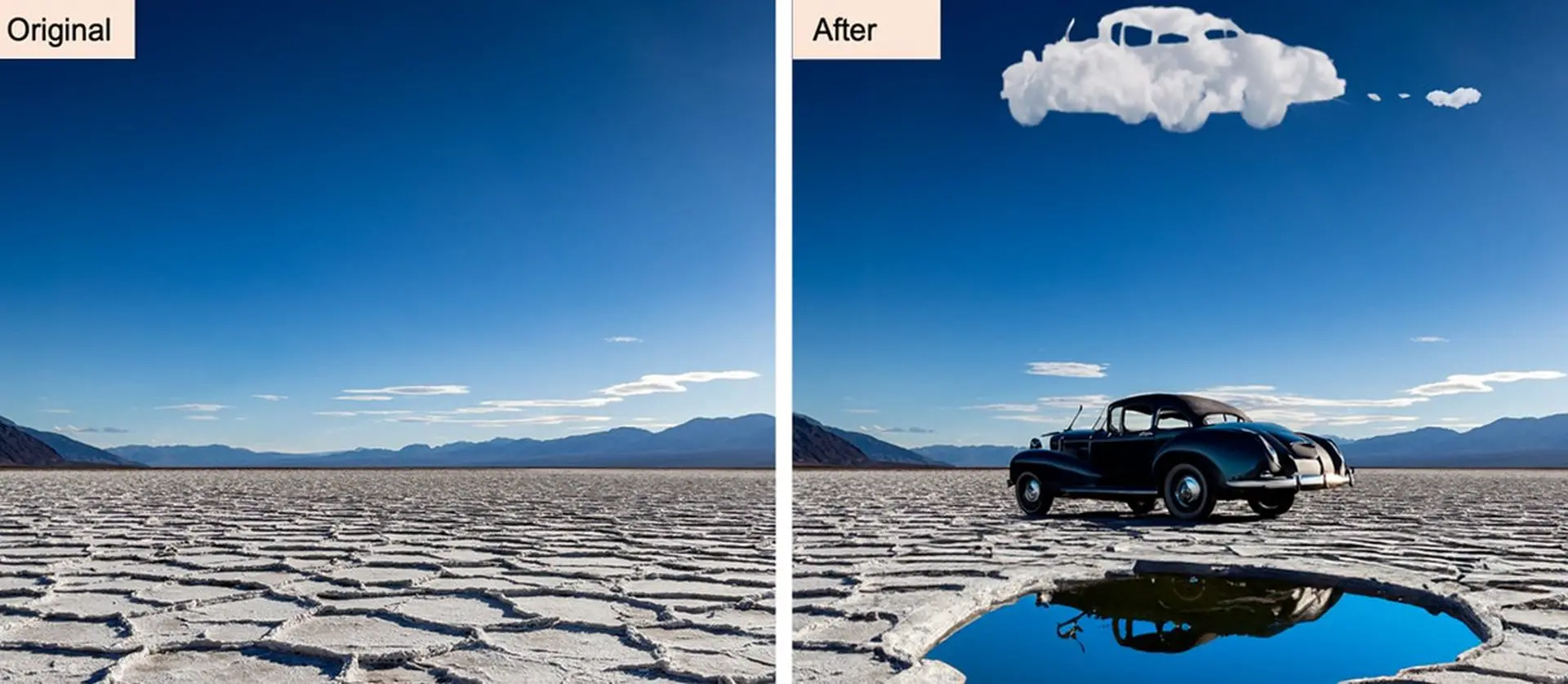
Để biết thêm thông tin, bấm Ở đây.
Ồ, bạn mới làm quen với AI à, và mọi thứ dường như quá phức tạp? Hãy đọc tiếp…
Hình ảnh lịch sự: Adobe
AI 101
Bạn vẫn có thể lên tàu AI! Chúng tôi đã tạo ra một chi tiết Bảng thuật ngữ AI để được sử dụng phổ biến nhất thuật ngữ trí tuệ nhân tạo và giải thích những điều cơ bản về trí tuệ nhân tạo cũng như các rủi ro và lợi ích của AI. Hãy thoải mái sử dụng chúng. Học hỏi cách sử dụng AI là một thay đổi trò chơi! Mô hình AI sẽ thay đổi thế giới.
Trong phần tiếp theo, bạn có thể tìm thấy công cụ AI tốt nhất để sử dụng để tạo nội dung do AI tạo và hơn thế nữa.

Các công cụ AI chúng tôi đã xem xét
Hầu như mỗi ngày, một công cụ, mô hình hoặc tính năng mới xuất hiện và thay đổi cuộc sống của chúng tôi và chúng tôi đã xem xét một số công cụ, mô hình hoặc tính năng tốt nhất:
- Công cụ AI chuyển văn bản thành văn bản
Bạn có muốn học không cách sử dụng ChatGPT hiệu quả? Chúng tôi có một số mẹo và thủ thuật dành cho bạn mà không cần chuyển sang Trò chuyệnGPT Plus, Giống như cách tải PDF lên ChatGPT! Tuy nhiên, khi bạn muốn sử dụng công cụ AI, bạn có thể gặp lỗi như “ChatGPT hiện đang hoạt động hết công suất” và "quá nhiều yêu cầu trong 1 giờ, hãy thử lại sau". Vâng, chúng thực sự là những lỗi khó chịu, nhưng đừng lo lắng; chúng tôi biết làm thế nào để sửa chữa chúng. Đạo văn ChatGPT có miễn phí không? Đó là một câu hỏi khó để tìm thấy một câu trả lời duy nhất. Nếu bạn sợ đạo văn, hãy sử dụng Công cụ kiểm tra đạo văn AI. Ngoài ra, bạn có thể kiểm tra khác Chatbot AI và người viết tiểu luận AI cho kết quả tốt hơn.
- Công cụ AI chuyển văn bản thành hình ảnh
Trong khi vẫn còn một số tranh luận về hình ảnh do trí tuệ nhân tạo tạo ra, mọi người vẫn đang tìm kiếm máy tạo nghệ thuật AI tốt nhất. AI sẽ thay thế các nhà thiết kế? Tiếp tục đọc và tìm hiểu.
- Công cụ video AI
- Công cụ trình bày AI
- Công cụ tìm kiếm AI
- Công cụ thiết kế nội thất AI
- Các công cụ AI khác
Bạn có muốn khám phá nhiều công cụ hơn không? Kiểm tra những điều tốt nhất của:
- Phân phối nội dung và PR được hỗ trợ bởi SEO. Được khuếch đại ngay hôm nay.
- PlatoAiStream. Thông minh dữ liệu Web3. Kiến thức khuếch đại. Truy cập Tại đây.
- Đúc kết tương lai với Adryenn Ashley. Truy cập Tại đây.
- Mua và bán cổ phần trong các công ty PRE-IPO với PREIPO®. Truy cập Tại đây.
- nguồn: https://dataconomy.com/2023/05/24/how-to-use-photoshop-ai-generative-fill/



